Reklaam
Linuxi terminali peetakse mõnikord natuke hirmuäratavaks ja üsna igapäevaseks. Tõepoolest, mõned inimesed kasutavad seda ainult vajadusel mugavusest väljas 5 asja, mida on Linuxi käsuridades lihtsam teha Loe rohkem ja sellised. Kuid see ei pea nii olema. Tegelikult on palju võimalusi, kuidas muuta see osaks teie igapäevasest rutiinist.
Kuigi tõenäoliselt seda ei tehta asendage oma veebibrauser Millised on parimad Linuxi veebibrauserid?Linuxi lauaarvutid pakuvad paljusid samu veebibrausereid, mida saate kasutada Windowsi ja Maci jaoks, Chrome, Firefox ja Opera on kõik Linuxi jaoks saadaval. Vaatame parimaid brausereid, mida saate kasutada ... Loe rohkem varsti on veel palju asju, mida terminal saab teha.
Miks kasutada terminalipõhiseid rakendusi?
Koos palju töölauarakendusi Parim Linuxi tarkvara ja rakendusedÜkskõik, kas olete Linuxi uustulnuk või kogenud kasutaja, siin on parim Linuxi tarkvara ja rakendused, mida peaksite täna kasutama. Loe rohkem seal võite mõelda, miks te neid isegi tahaksite. Mis on arusaadav. Need pole ju kõige uhkemad rakendused. Isegi sellisel juhul on terminali kasutamisel palju eeliseid (ehkki need ei pruugi olla üldiselt ahvatlevad).
Alustuseks on mõned keskmisest programmist palju-palju kergemad. Selle põhjuseks on see, et nad ei pea muretsema ressursside ärakasutamine Kas Linux kasutab vähem RAM-i kui Windows?See sõltub. Windows ja Linux ei pruugi RAM-i kasutada täpselt samal viisil, kuid lõppkokkuvõttes teevad nad sama asja. Milline neist kasutab vähem RAM-i? Loe rohkem näiteks graafika osas. See võib kaasa tuua märkimisväärset mälu kokkuhoidu koos üldiselt kiirema liidesega.

Lisaks peate saama neid kasutada sõltumata kasutatavast töölaualt. Kuni teil on terminal ja a viis uute rakenduste installimiseks Milline Linuxi paketihaldur (ja distro) sobib teile kõige paremini?Peamine Linuxi peamiste versioonide erinevus on paketihaldur; erinevused on piisavalt tugevad, et see võib mõjutada teie distro valikut. Vaatame, kuidas erinevad paketthaldurid töötavad. Loe rohkem , saate neid kasutada kõikjal.
See on ka suurepärane viis terminalis mugavaks saamine 4 viisi, kuidas Linuxis iseenda terminali käske õpetadaKui soovite saada tõeliseks Linuxi meistriks, on hea mõte mõne terminali tundmine. Siin on meetodeid, mida saate kasutada enda õpetamise alustamiseks. Loe rohkem , selle asemel et otse käsklustesse sukelduda. Konsooli otse kasutamine võib lõppude lõpuks natuke hüpata. See annab hea hargnemispunkti, et hakata kasutama oma eeliseid. Terminali rohkem kasutamise harjumuseks saamine võib selles palju aidata.
1. Digitaalplaneerija: arvutus
Kui rääkida kalendritest Linuxi maailmas, seda pole nii palju Korraldage oma aega nende 4 Linuxi kalendrirakenduse abilKas on mõtet endiselt kasutada lauaarvuti kalendrirakendust? Arvame nii, eriti võimaldades juurdepääsu sündmustele mis tahes sünkroonitud seadmes. Need Linuxi kalendrirakendused on eriti kasulikud. Loe rohkem mille hulgast valida. Sel juhul on terminalipõhise alternatiiviga harjumine suurepärane idee. Eriti kui paljud Linuxi kalendrirakendused on tihedalt integreeritud konkreetsed töölauakeskkonnad 12 parimat Linuxi töölauakeskkondaLinuxi töölauakeskkonna valimine võib olla keeruline. Siin on parimad Linuxi töölauakeskkonnad, mida tuleks kaaluda. Loe rohkem .
Mõnes mõttes on Calcurse veelgi paremini esindatud kui mõned muud planeerimisrakendused. See toetab nii sündmuste kui ka ülesannete loomist, erinevalt mõnest muust tarkvarast, mis hoiab neid kaks eraldi. Selle välimust on ka väga lihtne muuta. See ulatub nii värviskeemist kuni akende paigutuseni.
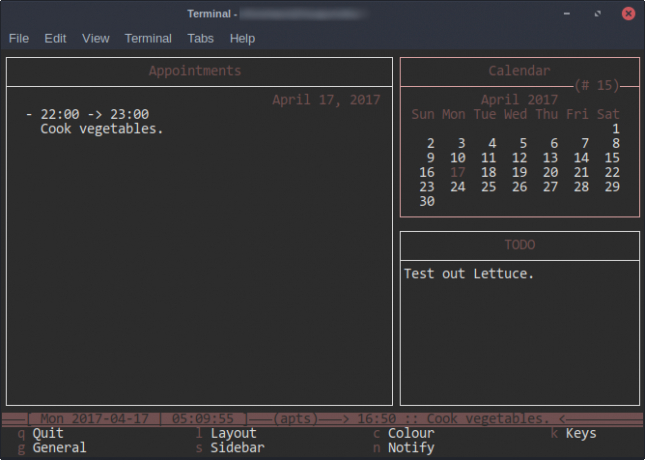
Kuna see on mõeldud terminali ümber, väldib Calcurse täielikult hiire kasutamist. Sellisena teeb ta kõik endast oleneva, et muuta klaviatuuril liikumine kiireks ja tõhusaks. Näiteks seadete menüüsse sisenemiseks peate ainult vajutama tähte c.
Tore asi selle rakenduse juures on see, et see ei eelda, et teate kõiki neid klaviatuuri otseteed Säästke nende 20 otsetee abil Linuxi terminalis aegaÜkskõik, kas olete terminali algaja või keegi, kes sai hirmust ammu üle, siin on 20 otseteed, mis aitavad teil käsuridadest pisut ebamugavust ületada. Loe rohkem nahkhiir ära. Calcurse pakub teile kontekstuaalseid tähti, mis näitavad teile, mida need kõik tähendavad. Terminalirakenduse puhul on see üllatavalt kasutajasõbralik.
2. E-posti klient: Mutt
“Kõik e-posti kliendid imevad. See lihtsalt imeb vähem. ” Või siis tsiteerige terminali e-posti kliendi tegijat Mutt. Kuigi lauaarvuti kliendid ei pruugi olla kõigile, nad täidavad endiselt rolli Peaksite töölaua e-posti kliendi jaoks Webmaili kaevama, kui ...Mõni aasta tagasi oli veebipostitus ülimagus. Huvitav, kas on aeg minna tagasi töölaua e-posti kliendile? Vaata enam. Näitame teile kohaliku postiteenuse eeliseid. Loe rohkem , isegi kui tavaline veebipostitus praegu on. Isegi siis, seal pole nii palju e-posti kliente E-post Linuxis: 4 parimat saadaolevat e-posti klientiLinuxi e-posti kliendid jäävad endiselt Windowsi ja Maci maha, kuid lõhe on kadumas. Siin on mõned paremad, mida olen leidnud. Loe rohkem seal Linuxi jaoks.
Võrreldes teiste rakendustega on Mutt tegutsenud palju pikemat aega. Loodud 1995. aastal ja seda on sellest ajast alates pidevalt uuendatud. Tõsi, need koosnevad enamasti veaparandustest ja sellistest, kuid on hea teada, et rakendus ise on heades kätes. See sobib ka stabiilsuseks.

Sarnaselt sellele, kuidas Calcurse töötab, on ka Mutt aknas kontekstiklahvide loend. See võimaldab teil asju täita isegi ilma eelneva teadmiseta, mida teha. E-kirjade vahel on üles ja alla nooleklahvide abil navigeerimine üsna lihtne. Nagu paljud terminalipõhised rakendused, saate neid juhtelemente piisavalt hõlpsalt muuta, kui need ei meeldi teile.
Nagu öeldud, tuleb Muttil siiski natuke õppimiskõverat. Te ei saa oma e-posti kontode seadistamiseks ühtegi automaatset viisi. Selle asemel peate looma a konfiguratsioonifail Mis on konfiguratsioonifailid ja kuidas saate neid redigeerida?Valdav enamus tarkvararakendusi on konfigureeritud menüüliidese kaudu, kuid mõned nõuavad, et te astuksite sammu kaugemale ja tegelikult tekstifaili redigeeriksite. Kuid kuidas need "konfiguratsioonifailid" toimivad? Loe rohkem mis ütleb Muttile need üksikasjad. See on natuke keeruline, kuid seda on palju veebipõhine abi ümber, et oleks lihtsam.
3. RSS-lugeja: Newsbeuter
RSS-kanalid Mis on RSS ja kuidas see saab teie elu paremaks muuta? Loe rohkem võimaldab teil veebi lugeda oma vabal ajal. Lihtsamalt öeldes on need lingid veebisaitidele, mis on tavaliselt koondatud ühte rakendusse, mida nimetatakse RSS-lugejaks. Selle kasutamine võimaldab teil selle asemel, et kõike korraga läbi vaadata, valida konkreetseid pealkirju, mida soovite veebisaidilt näha.
Newsbeuter on üks neist rakendustest. See on väga minimaalne, kuid saab töö tehtud (tundub, et terminalipõhiste programmide seas on tavaline). RSS-lugejad töötavad, hankides erinevatelt veebisaitidelt voogude loendi ja neid parsides. See on tavaliselt programmi sisseehitatud. Selle asemel peab Newsbeuter teil käsitsi määrama, milliseid linke soovite tekstifailis kasutada.
Vaatamata sellele on ülejäänud rakendus üsna intuitiivne. Eri veebisaitide artiklid jaotatakse erinevatesse akendesse, kuhu saate igal ajal minna. Ja navigeerimine on lihtsalt üles, alla ja sisenemise küsimus.

Sellise rakenduse omamine terminalis võib mõne jaoks olla liiga minimaalne. Kuid kui olete paindlike, kuid veel spartalike liideste fänn, on see üks teie parimaid panuseid.
4. Meediumipleier: MPV
Me oleme kaetud MPV 5 hämmastavat Linuxi videopleierit filmide ja saadete vaatamiseksLinuxi videopleierite vahel on kümneid, mille vahel valida, millist neist peaksite kasutama? Milline neist sobib teile? Mitmekesisus on suur, kuid kellel on aega see kõik läbi sõeluda? Loe rohkem minevikus teiste meediumipleierite seas. See põhineb auväärsel MPlayer Väsinud VLC-st? Proovige MPlayerit - ainulaadset, modulaarset alternatiivi Linuxi jaoksKüsige pea kõigilt Linuxi kasutajatelt ja nad soovitavad enam kui tõenäoliselt VLC Playerit kui parimat valikut mis tahes meediumivormingu mängimiseks. Kuid see pakub ainult ühte rakendust - ... Loe rohkem , paljude paranduste ja värskendustega. See hõlmab ka kaasaegsete töölauatehnoloogiate, näiteks Wayland Kuidas proovida uut Linuxi kuvaserverit WaylandiLinuxi distributsioonid saavad peagi uue kuvaserveri nimega Wayland. Heidame pilgu Waylandi ja vaatame, kuidas saate seda kohe proovida. Loe rohkem . Lühidalt öeldes on see paljudes viisides parem.
Ehkki see on käsureatööriist, kasutab ta vajadusel ka graafilist akent. Videoid ei saa ju terminalis mängida. Kuid seda on lihtne vältida, kui te seda ei soovi. Kõik, mida peate tegema, on küsida. Tõsi, see toimib kõige paremini helifailide puhul, kuid see on siiski mõlemal juhul võimalus.

Ilma selle akna kaudu meediat mängimata peate MPV-d juhtima nooleklahvide ja mõne muu otsetee abil. Mõned neist on intuitiivsed ja mõistlikud, näiteks tühikuklahvi mängimine või pausi tegemine. Teised võivad natuke kaevama Kuidas proovida uut Linuxi kuvaserverit WaylandiLinuxi distributsioonid saavad peagi uue kuvaserveri nimega Wayland. Heidame pilgu Waylandi ja vaatame, kuidas saate seda kohe proovida. Loe rohkem leida, näiteks ekraanipildi tegemise võti (s).
5. Task Manager: Htop
Paljude Linuxi opsüsteemidega on kaasas põhiterminalihaldur, mida nimetatakse Ülaosa. See on aga väga lihtne ja ilma eelteadmisteta on navigeerimine keeruline. Htop on põhimõtteliselt Topi täiustatud versioon.
Näiteks on Htop-i abil protsessidest palju lihtsam otsida ja palju keerulisem on neid segi ajada. Näiteks pole vaja eelteadmisi. Käsud asuvad otse ekraani allosas.
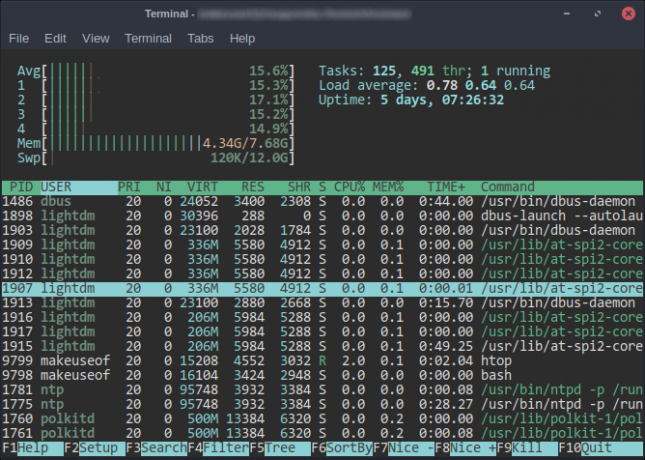
Teil võib tekkida küsimus, miks soovite konsoolisüsteemi monitori, kui teie töölaual on see juba olemas Programmide tapmine ja süsteemiinfo kontrollimine LinuxisWindowsis saab mittereageerivad programmid sulgeda, vajutades klahve CTRL + ALT + DEL ja avades tegumihalduri. Kuid Linuxis on asjad teisiti. Õnneks on endiselt reageerimata programmide jälgimine ja sulgemine ... Loe rohkem . Vaatan Htop-i hädaolukordade jaoks, näiteks kui teie hiir ei tööta korralikult või kui on rakendus, mis võtab kogu teie RAM-i üles. Näiteks viimasel juhul on Htop suure koormuse korral palju kiirem, kuna see on üsna kerge.
Koos sellega on rakendust ise üsna lihtne näpistada ja muuta. Saate valida täpselt selle, mida soovite näiteks protsesside kohta näha. Htop pakub teile kõiki neid võimalusi, sealhulgas paljusid asju, mis graafiliste ülesannete halduritel on, ja võib-olla veelgi.
Perspektiivi muutus
Ehkki terminalirakendused pole kõigile, on neil siiski oma osa plussidest. Need kõik ei asenda kõike teie töölaual, vaid need, mis võimaldavad kiiret ja paindlikku kogemust.
Milliseid rakendusi te terminalis kasutate? Ütle mulle allpool!
Praegu õpib BIT, Austin Luong on innukas Linuxi entusiast, kes armastab tutvustada vaba tarkvara. Talle meeldib ka ulme kirjutamine, kuid ainult oma kõvaketta draivi privaatsuses.


